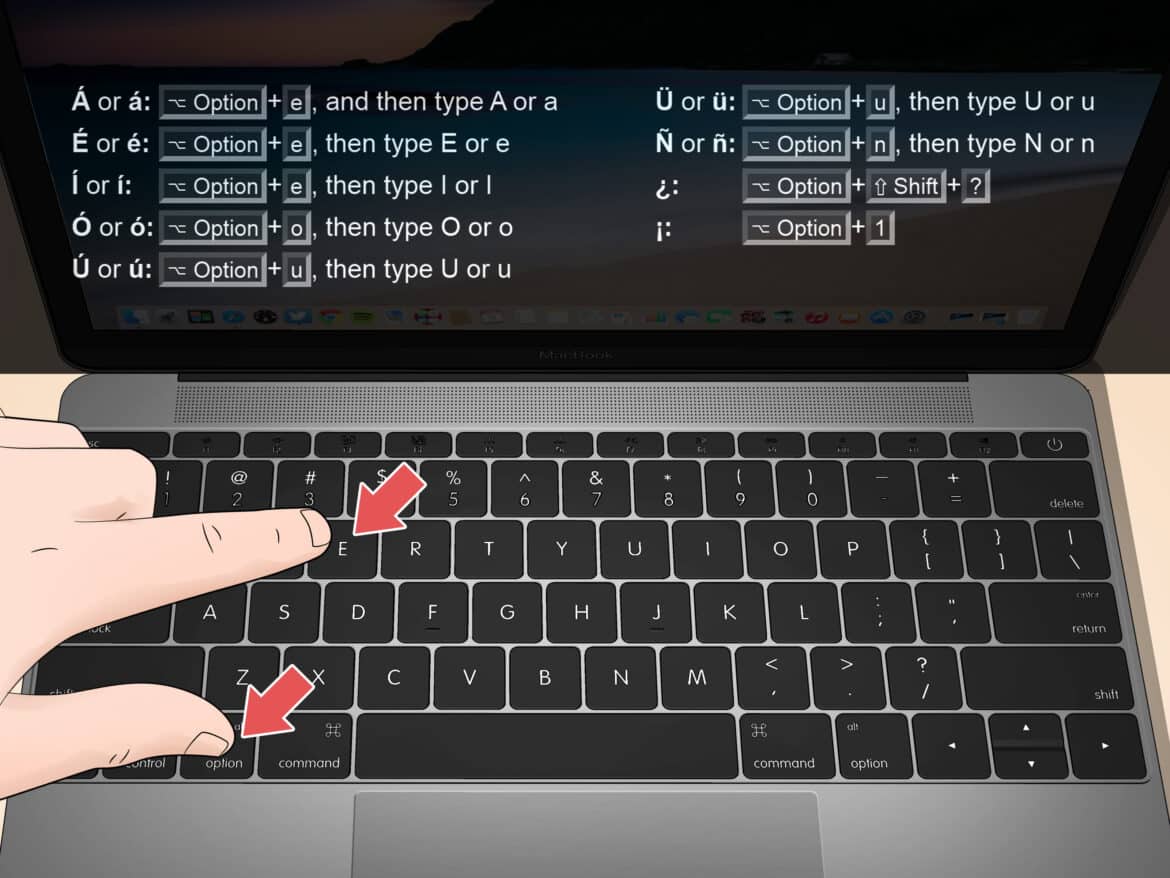Sinais diacríticos – o que são?
Os sinais diacríticos são pequenos sinais que são adicionados às letras do alfabeto. Podem ser pontos, traços, ganchos, círculos ou arcos. Estes sinais indicam que uma letra é pronunciada de forma diferente do normal.
- Na língua alemã escrita, apenas as vogais com acento – ou seja, ä, ö e ü – são complementadas por sinais diacríticos.
- Em outras línguas, há um número significativamente maior de sinais diacríticos. Por exemplo, em francês, há o acento agudo, o acento grave e o acento circunflexo. Os sinais diacríticos também são importantes em muitas outras línguas.
- Em espanhol, o til (~) é colocado sobre o n (ñ), como em «niño». Em polaco, existe o ogonek (˛) em ą e ę. Em checo, o hatchek (ˇ) é usado em letras como č, š ou ž. Em turco, o ponto sobre o i distingue entre ı e i. Em húngaro, o acento duplo (˝) indica uma pronúncia alongada, como em ő e ű.
- Esses sinais frequentemente alteram o significado de uma palavra ou o som de uma sílaba – e, portanto, são indispensáveis, especialmente no uso de línguas estrangeiras.
Word: introduzir sinais diacríticos no teclado
Certos sinais diacríticos podem ser escritos no Word com combinações de teclas. Resumimos os mais importantes para si. Mostramos apenas a grafia minúscula. As letras maiúsculas são obtidas normalmente, pressionando a tecla Shift.
- ä, ë, ï, ö, ü, ÿ: [Ctrl] + [Shift] + [:], depois a letra correspondente.
- â, ê, î, ô, û: [^], depois a letra correspondente.
- à, è, ì, ò, ù: [`], depois a letra correspondente.
- á, é, í, ó, ú, ý: [´], depois a letra correspondente.
- æ ou œ: [Ctrl] + [Shift] + [&], depois a ou o.
- ç: [Ctrl]+ [,], depois c.
- ø: [Ctrl] + [Shift] + [/], depois o.
Atalhos de teclado atualizados (versão 2024, Microsoft):
Essas combinações continuam a funcionar nas versões atuais do Word e do Outlook. Além disso, é possível inserir letras maiúsculas com acentos da seguinte forma:
- É: [Ctrl] + [´], depois [Shift] + [E]
- À: [Ctrl] + [`], depois [Shift] + [A]
- Ü: [Ctrl] + [Shift] + [:], depois [Shift] + [U]
Inserir símbolos diacríticos no Word
Nem todos os caracteres diacríticos podem ser inseridos através de combinações de teclas. Nos caracteres especiais, encontrará vários outros símbolos.
- Selecione a opção «Inserir» no menu e, em seguida, clique em «Símbolos». Encontrará o ícone na extremidade direita.
- Clique agora em «Outros símbolos» e abrir-se-á uma janela com vários símbolos. Na área «Tipo de letra», selecione «Texto normal» e, na área «Subconjunto» à direita, selecione «Latim estendido – A».
- Procure o sinal desejado na seleção e marque-o clicando nele. Ao clicar em «Inserir», o caractere será inserido no seu texto.
- Se precisar do caractere diacrítico com mais frequência, pode atribuir-lhe uma combinação de teclas. Para isso, clique no botão «Combinação de teclas» antes de clicar em «Inserir». Em seguida, pode definir e guardar uma combinação de teclas para, no futuro, introduzir o caractere através do teclado.